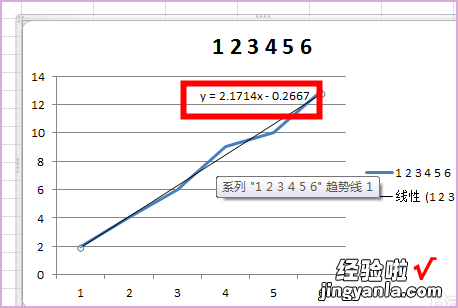经验直达:
- 用excel求斜率的方法步骤详解
- excel怎么求斜率和截距
- 怎么用excel求曲线在特定点的斜率
一、用excel求斜率的方法步骤详解
在Excel中经常录入好数据之后就需要进行计算,斜率在Excel中也经常需要求到,接下来是我为大家带来的如何用excel求斜率的方法,希望对你有用 。
用excel求斜率的方法首先这两组的数据如下
用excel求斜率的方法图1求斜率步骤1:选择这两组数据
用excel求斜率的方法图2求斜率步骤2:在上面选项中选择插入
用excel求斜率的方法图3求斜率步骤3:在图表下面选择散点图
用excel求斜率的方法图4求斜率步骤4:直接选定第一个即可,出来一个图形
用excel求斜率的方法图5
用excel求斜率的方法图6求斜率步骤5:下面我们右击选择添加趋势线,出来后选择线性
用excel求斜率的方法图7
用excel求斜率的方法图8求斜率步骤6:下面在图标布局中我们选择下拉
用excel求斜率的方法图9求斜率步骤7:在出来选择布局9
用excel求斜率的方法图10求斜率步骤8:最后我们看到图标,看到公式是y=6x,这个6就是斜率
用excel求斜率的方法图11 猜你喜欢:
1. 如何用excel做排列图的方法
2. 如何用excel统计个数的方法
3. excel2010如何使用solver求解的方法
4. 如何用excel做进销存方法
5. 如何在excel中进行分类汇总的方法
6. 如何用excel制作考勤表的方法
7. 如何用excel快速选中数据的方法
二、excel怎么求斜率和截距
使用excel求斜率、截距的操作步骤如下:
1、首先打开Excel2016,输入X、Y两列数据 。
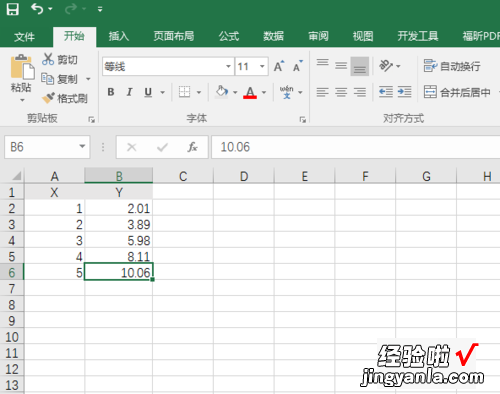
2、求拟合直线斜率用SLOPE函数,基本调用格式=SLOPE(Y轴数据,X轴数据)用鼠标选取Y数据 。
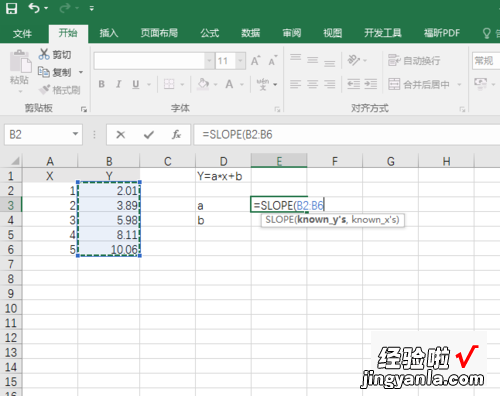
【excel怎么求斜率和截距 用excel求斜率的方法步骤详解】3、键入英文状态的逗号,再用鼠标选取X数据 。

4、得到斜率,可自行调节小数位数 。
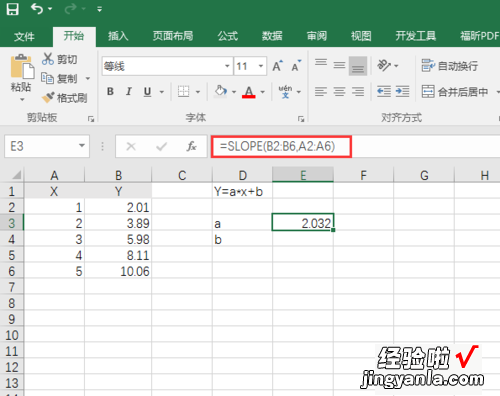
5、求拟合直线截距用INTERCEPT函数,基本调用格式=INTERCEPT(Y轴数据,X轴数据)用鼠标选取Y数据 。
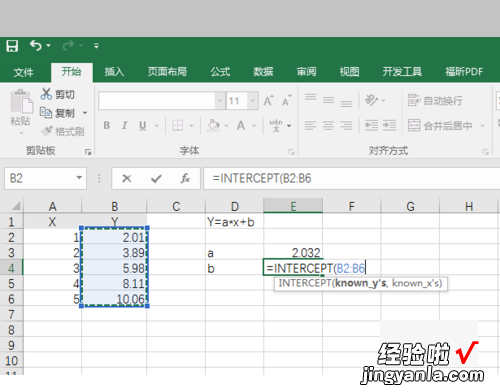
6、键入英文状态的逗号,再用鼠标选取X数据,这样使用excel求斜率、截距的问题就解决了 。
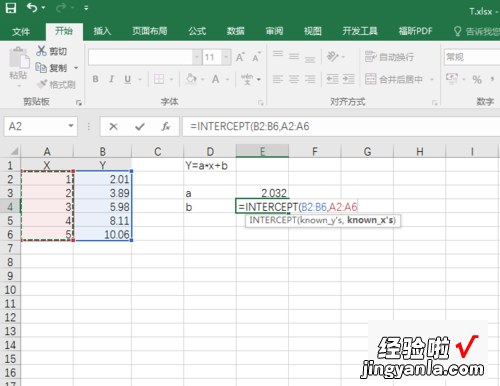
三、怎么用excel求曲线在特定点的斜率
1、首先打开excel , 在excel表格中输入数据 。
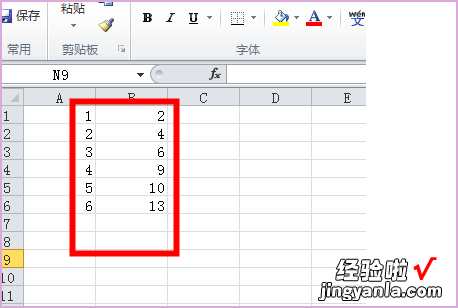
2、然后依次点击“插入”>“折线图” 。
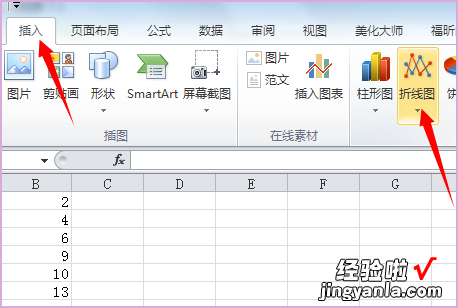
3、在弹出的二维折线图中选择第一项折线图 。
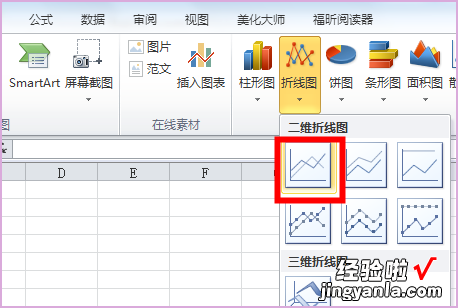
4、然后点击上方菜单中的“选择数据” 。
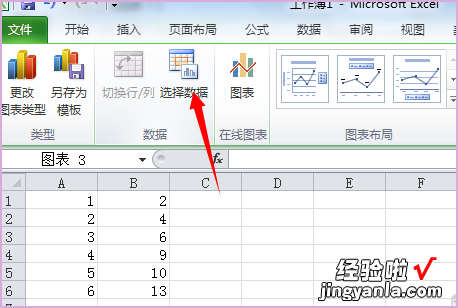
5、在弹出的选择数据源中点击“添加” 。
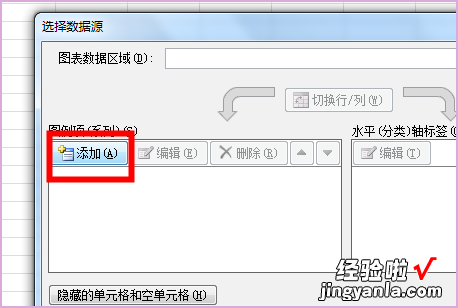
6、其中“系列”是X轴,“分类”是Y轴,如图所示 。
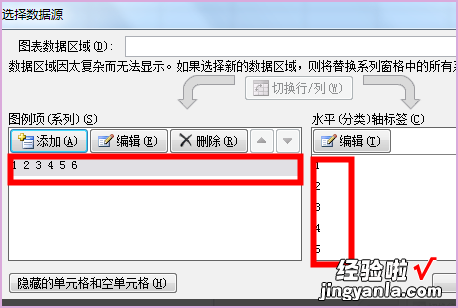
7、设置完毕之后,excel表格中就出现了曲线图,右键选择“添加趋势线” 。
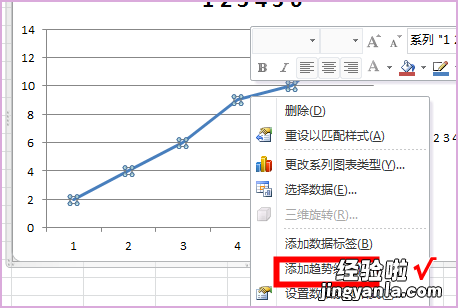
8、在弹出的趋势线页面中选择线性和显示公式 。
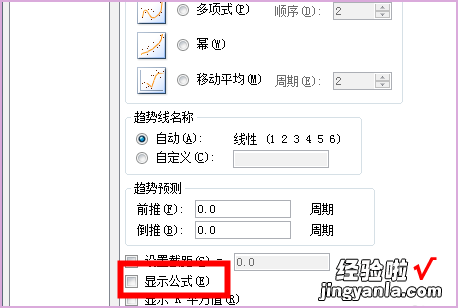
9、然后就可以在excel表格中看到当前拟合曲线以及公式了 。